文章详情页
XP系统下运行QQ飞车提示“crossproxy.exe应用程序错误”怎么修复?
浏览:83日期:2022-09-05 13:36:09
XP系统下运行QQ飞车提示“crossproxy.exe应用程序错误”怎么修复?QQ飞车是腾讯开发的一款经典赛车游戏,最近一位用户XP系统下运行QQ飞车时,系统出现提示“crossproxy.exe应用程序错误”,导致游戏无法正常运行,遇到这种错误该如何解决呢?请参看下文解决。

XP系统下运行QQ飞车提示“crossproxy.exe应用程序错误”的修复方法:
1、点击左下角的开始按钮,然后选择“控制面板”;
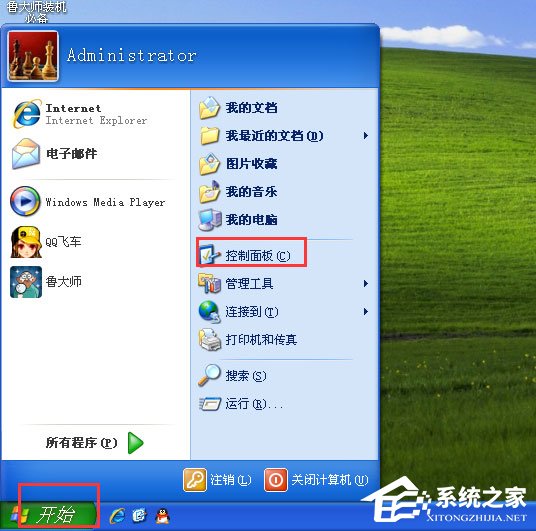
2、点击“性能与维护”;
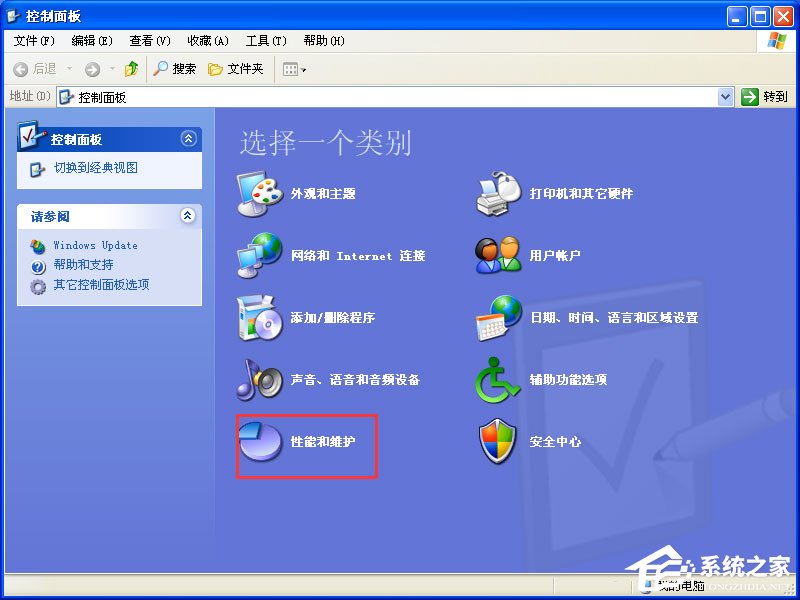
3、然后点击“管理工具”;
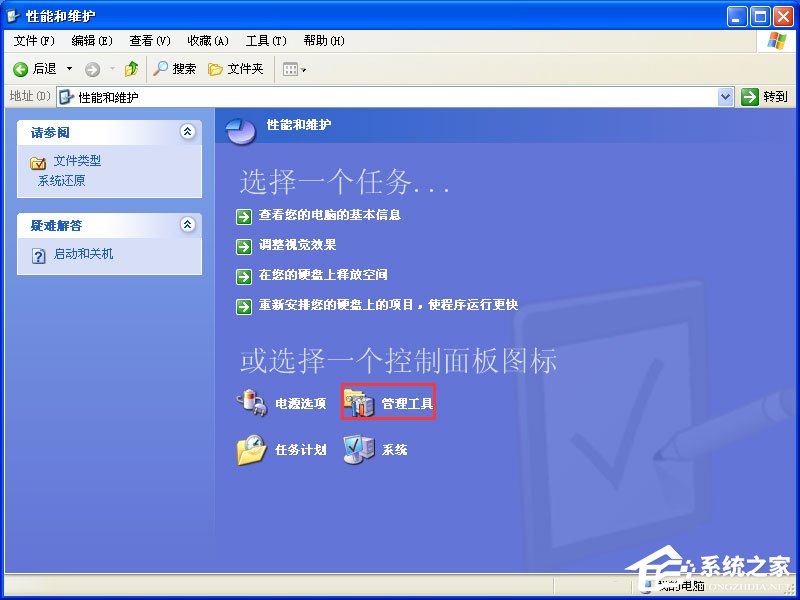
4、然后双击“本地安全策略”;
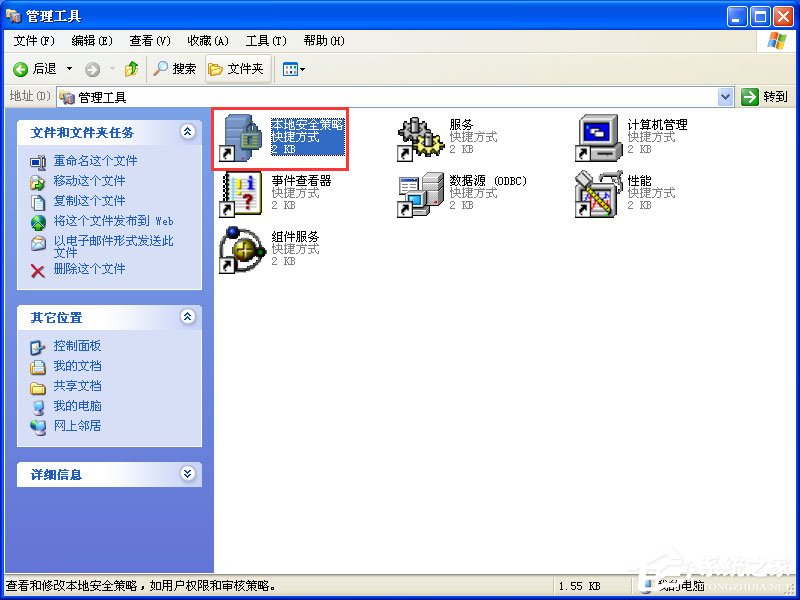
5、选择“软件限制策略”;
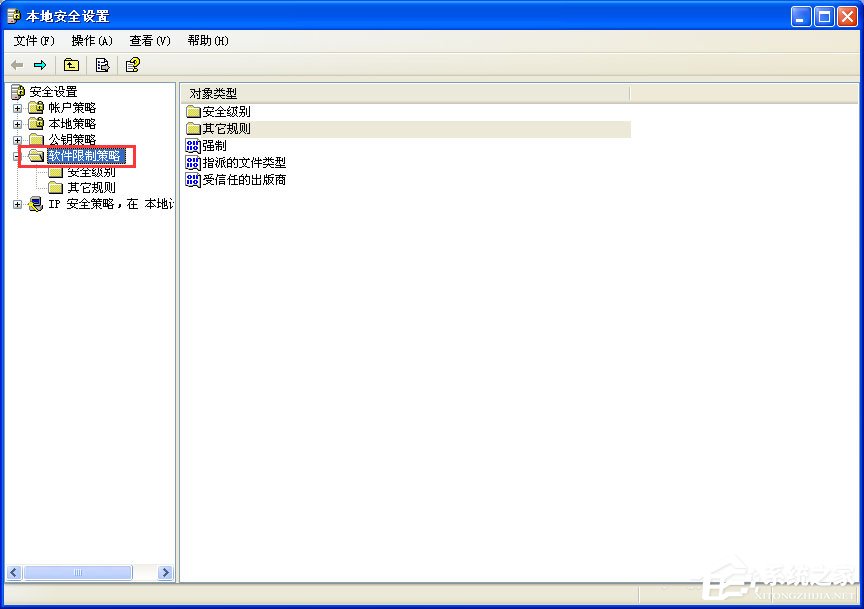
6、然后右击“其它规则”,选择“新建路径规则”;
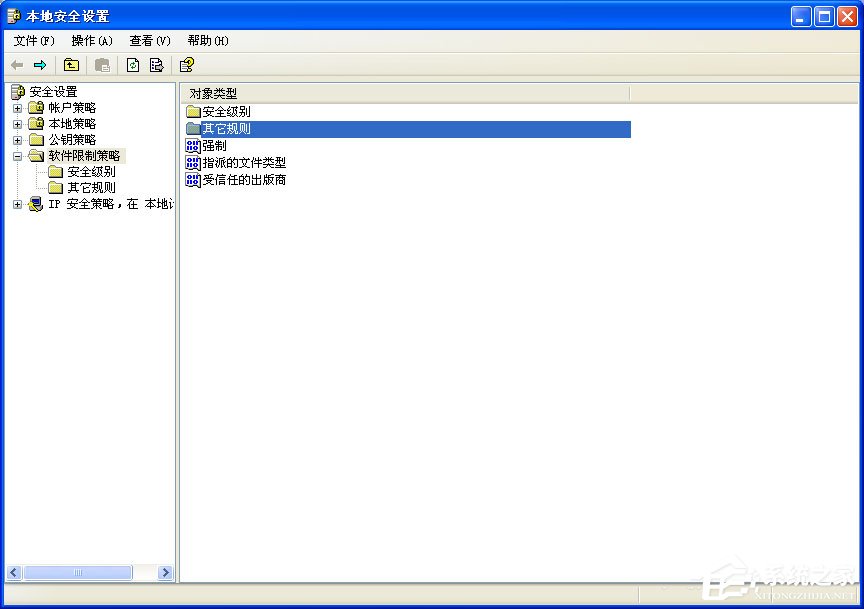
7、点击“浏览”,选择你的QQ安装的文件夹;
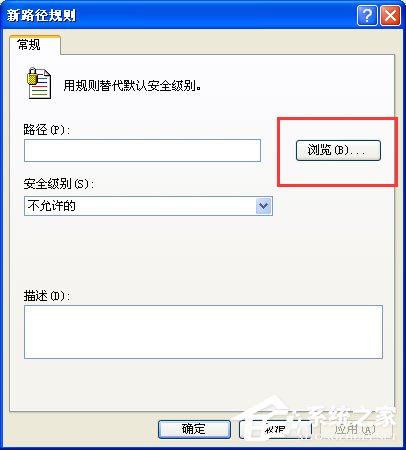
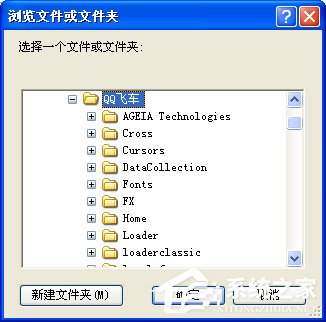
8、安全级别选择“不受限制”,点击“应用”,然后点击“确定”就OK了。
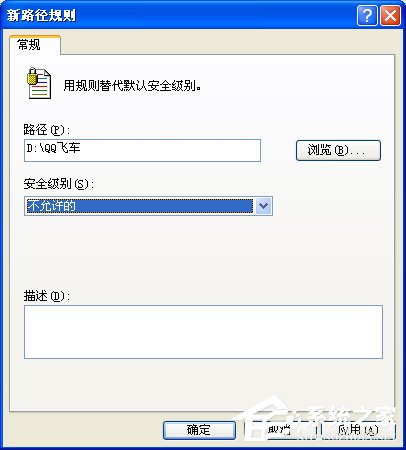
关于XP系统下运行QQ飞车提示“crossproxy.exe应用程序错误”的修复方法就给大家介绍到这边了,有遇到此报错的伙伴,可以按照教程步骤进行修复,方法相对比较简单,大家耐心操作即可。
标签:
qq
相关文章:
排行榜

 网公网安备
网公网安备